หากคุณมีการ์ดกราฟิก Nvidia คุณเกือบจะจัดการกับ GeForce Experience อย่างแน่นอน ในขณะที่สำหรับคนส่วนใหญ่ GeForce Experience ทำงานได้ดีในการจัดการไดรเวอร์กราฟิก แต่บางคนประสบปัญหากับมัน จากการขัดข้องไปจนถึงไดรเวอร์กราฟิกที่ติดตั้งไม่ถูกต้อง หาก GeForce Experience ไม่ได้ผลสำหรับคุณ คุณอาจพบว่าปิดได้ง่ายขึ้น ไม่ต้องกังวล คุณสามารถปิดการใช้งานและยังคงจัดการไดรเวอร์กราฟิกของคุณด้วยตนเอง มีสองวิธีในการทำเช่นนี้:
1. ปิดการใช้งานเมื่อเริ่มต้น
ตามค่าเริ่มต้น โปรแกรมจะเริ่มทำงานเมื่อคอมพิวเตอร์ของคุณเริ่มทำงาน คุณสามารถปิดได้โดยไม่ต้องถอนการติดตั้งโปรแกรมทั้งหมด ในการดำเนินการนี้ ให้คลิกขวาที่ทาสก์บาร์ของคุณแล้วเลือกตัวจัดการงาน
คลิกแท็บเริ่มต้นที่ด้านบน เลื่อนจนกว่าคุณจะพบรายการ Nvidia GeForce Experience เลือกจากนั้นคลิกที่ปิดการใช้งาน คุณจะต้องรีสตาร์ทคอมพิวเตอร์เพื่อให้การเปลี่ยนแปลงมีผล
โปรแกรมจะไม่เปิดขึ้นเมื่อเริ่มต้นใช้งานอีกต่อไป ดังนั้น เว้นแต่คุณจะเริ่มต้นด้วยตนเอง โปรแกรมจะถูกปิดใช้งานอย่างมีประสิทธิภาพ!
2. ถอนการติดตั้งโปรแกรม
การปิดใช้งาน GeForce Experience นั้นง่ายพอๆ กับการถอนการติดตั้งผ่านคุณสมบัติ “เพิ่มหรือลบโปรแกรม” การดำเนินการนี้จะถอนการติดตั้ง GeForce Experience เท่านั้น ไดรเวอร์กราฟิกที่ติดตั้งจะไม่ถูกลบออก เมื่อคุณถอนการติดตั้ง GeForce Experience แล้ว คุณยังคงสามารถอัปเดตไดรเวอร์กราฟิกได้ด้วยตนเองโดยดาวน์โหลดไดรเวอร์จาก Nvidia's
เว็บไซต์.เคล็ดลับ: หากคุณไม่มีปัญหาในการใช้งาน GeForce Experience คุณควรเก็บไว้ในคอมพิวเตอร์ เนื่องจากเป็นเครื่องมือที่ยอดเยี่ยมสำหรับจัดการไดรเวอร์กราฟิกของคุณ
ในการทำเช่นนั้น ก่อนอื่นให้กดปุ่ม Windows บนแป้นพิมพ์ จากนั้นพิมพ์ “Add or Remove Programs” หน้าต่างใหม่จะปรากฏขึ้น ลงไปประมาณครึ่งทาง คุณจะเห็นแถบค้นหาอื่น
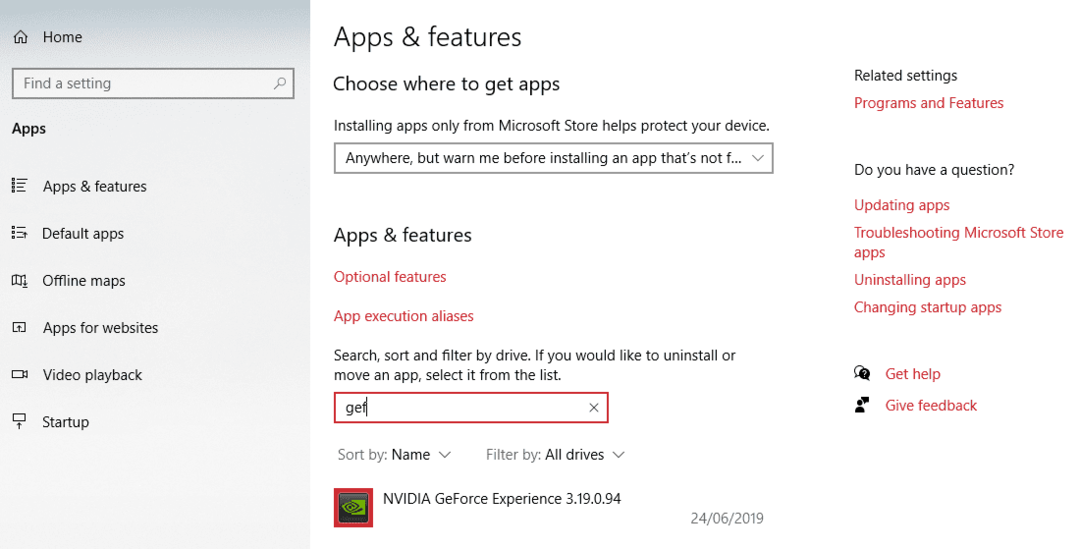
พิมพ์ "GeForce Experience" แล้วคุณจะเห็นรายการนั้น คลิกที่มันและปุ่มเพื่อถอนการติดตั้งจะปรากฏขึ้น คลิกที่มัน ทำตามคำแนะนำและคำแนะนำจนกว่ากระบวนการจะเสร็จสมบูรณ์ และ Nvidia GeForce Experience จะหายไปจากเครื่องของคุณ ไดรเวอร์ที่คุณติดตั้งไว้จะยังคงอยู่ แต่คุณจะต้องอัปเดตและติดตั้งด้วยตนเองตั้งแต่นั้นเป็นต้นมา
เคล็ดลับ: ติดตั้งไดรเวอร์ที่คุณดาวน์โหลดโดยตรงจากเว็บไซต์ Nvidia เท่านั้น ไม่เช่นนั้นคุณอาจเสี่ยงต่อการติดตั้งมัลแวร์และไวรัสในเครื่องของคุณ คุณสามารถนำ GeForce Experience กลับมาได้หากต้องการใช้อีกครั้ง - อีกครั้ง ติดตั้งจากเว็บไซต์ Nvidia เท่านั้น!